Как настроить автоматические сообщения об отсутствии на работе на iPhone
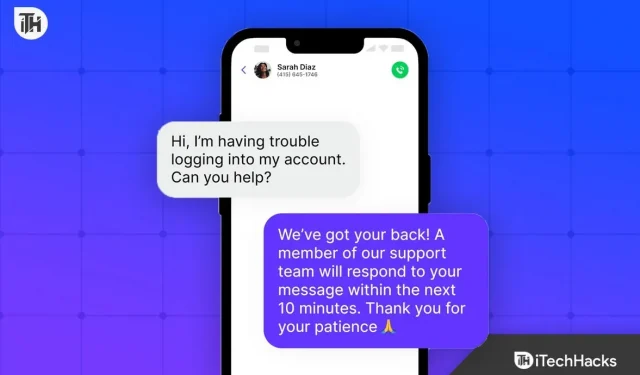
Если вы работаете в офисе, скорее всего, вы часто заняты. А в загруженное время вы никогда не захотите отвечать на звонки или сообщения, пока это не станет очень важным. В результате многие люди хотят видеть текстовые сообщения автоответчика вне офиса на iPhone для звонков и сообщений.
Так что, если вы также один из тех людей, которые ищут способ автоматически отвечать на входящие тексты и звонки на вашем iPhone, вы находитесь в правильном месте. Давайте начнем наш гид.
Зачем нужно устанавливать автоответчик на iPhone?
Иногда в офисе может быть больше работы, чем обычно, и вам не разрешат прикасаться к телефону. В последнее время, на фоне увольнений, некоторые компании даже принимают строгие меры, если сотрудник пойман на использовании телефона во время работы.
Поэтому, если вы не хотите потерять работу, в ваших же интересах настроить автоответчик на вашем iPhone, который будет отправляться автоматически, когда кто-то отправляет сообщение.
Интересно, что это можно сделать в случае со звонками, а вот для сообщений нужно коснуться и переместить маркер на телефоне. Это не так сложно, как кажется, и вы можете легко сделать это под столом. Не теряя больше времени, давайте начнем руководство.
Установите текстовое сообщение автоответчика «Нет на месте» на iPhone для сообщений для звонков и сообщений
На данный момент нет доступного приложения по умолчанию или названного автоответчиком вне офиса. Тем не менее, есть приложение под названием «Режим вождения», которое служит той же основной цели и может использоваться бесплатно, поскольку оно поставляется в комплекте с вашим iPhone.
- На вашем iPhone перейдите в «Настройки».
- Теперь нажмите на Фокус.
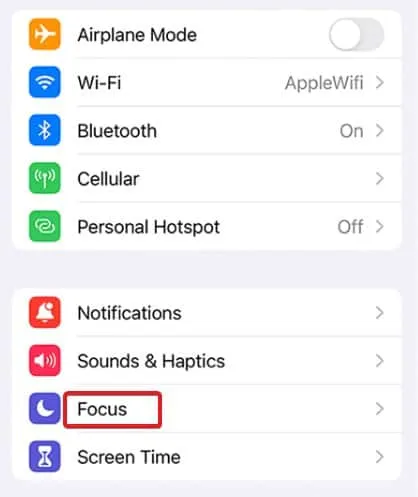
- Щелкните Вождение.
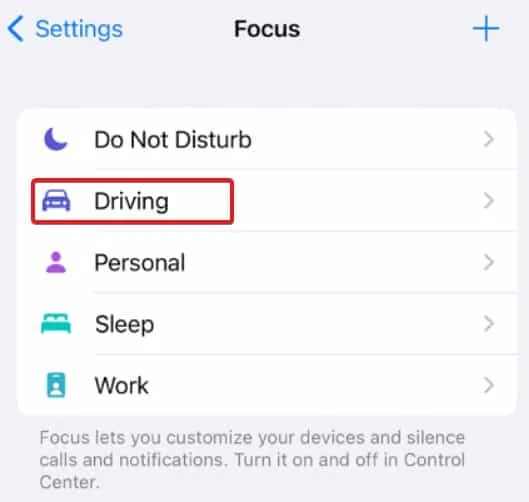
- Теперь выберите Автоответчик.
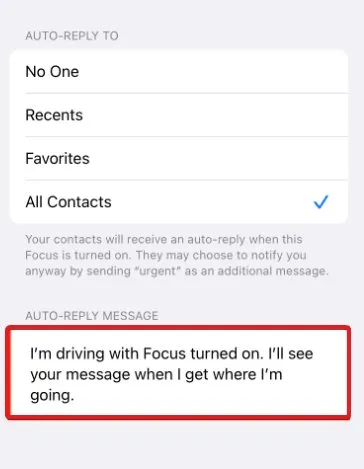
- Теперь в разделе «Автоответ» у вас будет несколько вариантов. Выберите это в зависимости от того, кому вы хотите автоматически отвечать, пока вы заняты.
- Кроме того, вы увидите раздел сообщений автоответчика. Введите свое сообщение, и все готово.
Хотя в настройках написано «за рулем», пользоваться этой функцией можно вне офиса. После того, как вы выполнили вышеуказанные шаги, все, что вам нужно сделать, это включить Focus всякий раз, когда вы хотите активировать автоответчик. Чтобы установить режим фокусировки на вашем iPhone:
- Открыть настройки.
- Двигайтесь, чтобы сфокусироваться.
- Выберите режим вождения.
Вот и все. Теперь всякий раз, когда кто-то отправляет вам сообщение, он автоматически получает ответ. Как уже было сказано, вы можете настроить это сообщение в соответствии с вашими потребностями.
Как установить текстовое сообщение автоответчика об отсутствии на рабочем месте для звонков?
Теперь пришло время для части вызова. Да, вы также можете настроить его на автоматический ответ на звонки с сообщением, даже для звонков. Но настройки для этого немного другие. Вот шаги, которые вам необходимо выполнить:
- Снова откройте «Настройки» на своем iPhone.
- Теперь прокрутите немного вниз и нажмите на приложение «Телефон».
- Теперь нажмите Ответить текстом.
- Введите сообщение, которое вы хотите отправить вызывающему абоненту при звонке.
Теперь, когда поступает вызов, вы должны выбрать «Сообщение» над кнопкой «Принять» на вашем iPhone. Мы знаем, что это не совсем то, что вы хотели, но так оно и есть. Тем не менее, это довольно просто, и вам не нужно ничего вводить.
Итог: автоматический ответ на текст iPhone
Что ж, это все, что у нас есть о том, как настроить текстовые сообщения об отсутствии на работе для звонков и сообщений на iPhone. Мы надеемся, что это руководство помогло вам. Если у вас возникли проблемы с какой-либо из настроек, сообщите нам об этом в разделе комментариев.
Добавить комментарий